ผู้ใช้ Excel บางรายรายงานว่าพบข้อผิดพลาด การอ้างอิงแหล่งข้อมูลไม่ถูกต้อง ขณะสร้างตาราง Pivot ใน Excel เราจะเรียนรู้สาเหตุที่เกิดข้อผิดพลาดนี้และวิธีแก้ไขในโพสต์นี้
เหตุใดการอ้างอิงแหล่งข้อมูลของฉันจึงไม่ถูกต้อง
สาเหตุทั่วไป เบื้องหลัง การอ้างอิงแหล่งข้อมูลไม่ถูกต้อง ข้อผิดพลาดใน Excel คือความจริงที่ว่าชื่อไฟล์ของสมุดงาน Excel มีวงเล็บเหลี่ยมซึ่งเป็นอักขระที่ไม่ถูกต้อง อีกสาเหตุหลักที่ทำให้เกิดข้อผิดพลาดเดียวกันคือช่วงที่คุณพยายามแทรกตารางเดือยไม่มีอยู่หรือไม่ได้กำหนด หรือการอ้างอิงสำหรับช่วงที่มีชื่อที่คุณใช้สำหรับตาราง Pivot ไม่ถูกต้อง นอกจากนั้น อาจเป็นกรณีที่คุณกำลังพยายามเปิดไฟล์จาก URL หรือไฟล์แนบในอีเมล
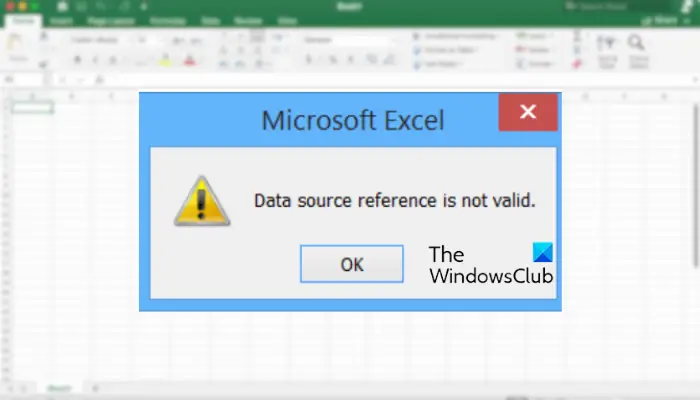
ตอนนี้ ในทุกสถานการณ์ โพสต์นี้จะช่วยคุณแก้ปัญหา ข้อผิดพลาด. ที่นี่ เราจะพูดถึงการแก้ไขการทำงานเพื่อกำจัดข้อผิดพลาด “การอ้างอิงแหล่งข้อมูลไม่ถูกต้อง” ใน Microsoft Excel
การอ้างอิงแหล่งข้อมูลไม่ถูกต้องใน Excel
หากคุณคือ พบข้อผิดพลาดการอ้างอิงแหล่งข้อมูลไม่ถูกต้องเมื่อสร้างตาราง Pivot ใน Microsoft Excel คุณสามารถปฏิบัติตามการแก้ไขด้านล่างเพื่อแก้ไข:
ลบวงเล็บออกจากชื่อไฟล์บันทึกสมุดงานบนดิสก์ภายในเครื่องของคุณตรวจสอบให้แน่ใจว่า มีช่วงอยู่และถูกกำหนดแล้ว ตรวจสอบให้แน่ใจว่าการอ้างอิงสำหรับช่วงที่กำหนดนั้นถูกต้อง ซ่อมแซมไฟล์ Excel
1] ลบวงเล็บออกจากชื่อไฟล์
ข้อผิดพลาดนี้น่าจะเกิดขึ้นหากชื่อไฟล์ของ สมุดงาน Excel ประกอบด้วยอักขระที่ไม่ถูกต้อง เช่น วงเล็บเหลี่ยม ดังนั้น หากสถานการณ์นี้มีผล คุณสามารถเปลี่ยนชื่อไฟล์ของไฟล์ Excel ที่มีปัญหาและลบวงเล็บออกจากนั้น
ก่อนอื่น คุณต้องปิด Excel และตรวจสอบให้แน่ใจว่าไม่ได้เปิดสมุดงานที่มีปัญหาใน โปรแกรมอื่นใด ตอนนี้เปิด File Explorer โดยใช้ Win+E แล้วไปที่โฟลเดอร์ที่คุณบันทึกไฟล์ Excel จากนั้น คลิกขวาที่ไฟล์ เลือกตัวเลือก เปลี่ยนชื่อ นำวงเล็บออกจากชื่อไฟล์ แล้วกดปุ่ม Enter
หลังจากเปลี่ยนชื่อไฟล์ ให้เปิด Excel และเปิดไฟล์ของคุณ ตรวจสอบว่าคุณสามารถสร้างตาราง Pivot โดยไม่มีข้อผิดพลาด “การอ้างอิงแหล่งข้อมูลไม่ถูกต้อง” หรือไม่ ถ้าไม่ คุณสามารถไปที่การแก้ไขถัดไป
2] บันทึกสมุดงานลงในดิสก์ภายในเครื่องของคุณ
อาจเป็นกรณีที่คุณกำลังเปิดไฟล์ Excel โดยตรงจาก แหล่งที่มาออนไลน์หรือไฟล์แนบอีเมล ถ้าใช่ คุณอาจได้รับข้อผิดพลาด”การอ้างอิงแหล่งข้อมูลไม่ถูกต้อง”ดังนั้น หากสถานการณ์ตรงกับคุณ ให้บันทึกสมุดงานลงในดิสก์ภายในเครื่องของคุณก่อน จากนั้นจึงเปิดใน Excel เพื่อสร้างตารางเดือย เปิดไฟล์ คลิกที่ตัวเลือก ไฟล์ > บันทึกเป็น แล้วบันทึกลงในไดรฟ์ในเครื่องของคุณ เมื่อเสร็จแล้ว ให้ตรวจสอบว่าข้อผิดพลาดได้รับการแก้ไขแล้วหรือไม่
อ่าน: วิธีแก้ไขข้อผิดพลาด #REF ใน Excel?
3] ตรวจสอบให้แน่ใจว่า มีช่วงและถูกกำหนดไว้แล้ว
คุณจะพบข้อผิดพลาดนี้หากคุณพยายามสร้างตารางเดือยในช่วงที่ ไม่ได้กำหนดไว้หรือไม่มีอยู่จริง ตัวอย่างเช่น คุณกำลังแทรกตาราง Pivot โดยคลิกที่แทรก > PivotTable > จากตาราง/ช่วง ตอนนี้ คุณได้ป้อนชื่อตารางหรือช่วงภายในตาราง/ช่วงเป็น “TWC” ใต้ตัวเลือกเลือกตารางหรือช่วง แต่ไม่มีช่วง TWC ดังนั้น คุณจึงมีแนวโน้มที่จะพบข้อผิดพลาด”การอ้างอิงแหล่งข้อมูลไม่ถูกต้อง”
ดังนั้น เพื่อหลีกเลี่ยงข้อผิดพลาดนี้ คุณต้องแน่ใจว่ามีช่วงที่คุณกำลังพยายามแทรกตาราง Pivot และ ถูกกำหนด ในการกำหนดช่วง คุณสามารถทำตามขั้นตอนด้านล่าง:
ขั้นแรก เปิดไฟล์ Excel ของคุณแล้วแตะที่แท็บ สูตร จากแถบริบบิ้น จากนั้นกด ตัวจัดการชื่อ ตัวเลือกจากแท็บสูตร ถัดไป คลิกที่ปุ่ม ใหม่ และป้อนชื่อของช่วงที่คุณกำลังสร้าง หลังจากนั้น ในช่อง อ้างอิงถึง ป้อนเซลล์ที่คุณต้องการใช้ในช่วงที่สร้างขึ้น ในการทำเช่นนั้น คุณสามารถใช้ตัวเลือกในตัวหรือป้อนช่วงด้วยตนเอง สุดท้าย กดปุ่ม OK เพื่อเสร็จสิ้นกระบวนการ
เมื่อเสร็จแล้ว คุณสามารถลองแทรกตาราง Pivot จากช่วงที่กำหนดและตรวจสอบว่า ข้อผิดพลาดได้รับการแก้ไขหรือไม่
4] ตรวจสอบให้แน่ใจว่าการอ้างอิงสำหรับช่วงที่กำหนดนั้นถูกต้อง
นอกเหนือจากการแก้ไขข้างต้นแล้ว คุณต้องแน่ใจว่าเซลล์ที่อ้างอิง (อ้างอิงถึง) สำหรับช่วงที่สร้างขึ้นมีค่าที่ถูกต้อง มิฉะนั้น คุณจะพบข้อผิดพลาดการอ้างอิงแหล่งข้อมูลไม่ถูกต้อง ดังนั้น ตรวจสอบให้แน่ใจว่าการอ้างอิงสำหรับช่วงที่กำหนดนั้นถูกต้อง มีวิธีการดังนี้:
ขั้นแรก คลิกที่แท็บ สูตร > ตัวเลือก ตัวจัดการชื่อ จากนั้น เลือกช่วงที่คุณกำลังใช้สำหรับตาราง Pivot และตรวจสอบรายการสำหรับ ค่า อ้างอิงถึง หากการอ้างอิงไม่ถูกต้อง ให้ดับเบิลคลิกที่ช่วง จากนั้นทำการปรับเปลี่ยนรายการตามนั้น เมื่อเสร็จแล้ว คุณสามารถลองแทรกตารางเดือย และหวังว่าข้อผิดพลาดจะ ได้รับการแก้ไขทันที
อ่าน: Excel หมดทรัพยากรขณะพยายามคำนวณสูตร
5] ซ่อมแซมไฟล์ Excel
หากเป็นไปตามข้างต้น วิธีแก้ไขไม่ได้ผลสำหรับคุณ ลองซ่อมแซมไฟล์ Excel ที่มีปัญหา อาจเป็นกรณีที่ไฟล์ของคุณเสียหายซึ่งเป็นสาเหตุที่คุณได้รับข้อผิดพลาดนี้ คุณจึงสามารถซ่อมแซมไฟล์ Excel และกู้คืนข้อมูลเพื่อแก้ไขข้อผิดพลาดได้
ในการดำเนินการดังกล่าว คุณสามารถใช้คุณลักษณะดั้งเดิมใน Microsoft Excel ก่อนอื่นให้ปิดไฟล์ที่มีปัญหาและคลิกที่ตัวเลือก ไฟล์ > เปิด ตอนนี้ เลือกไฟล์ที่เสียหาย กดลูกศรที่อยู่ถัดจากปุ่มเปิด แล้วเลือกตัวเลือกเปิดและซ่อมแซม ดูว่าสิ่งนี้ช่วยได้หรือไม่ หากวิธีนี้ไม่ได้ผล คุณยังสามารถลองใช้เครื่องมือซ่อมแซม Excel ของบุคคลที่สามและตรวจสอบว่าใช้งานได้หรือไม่
หวังว่าโพสต์นี้จะช่วยคุณแก้ไขข้อผิดพลาดการอ้างอิงแหล่งข้อมูลไม่ถูกต้องใน Microsoft Excel
อ่านแล้ว: ข้อผิดพลาด ไม่พบแหล่งอ้างอิง – ปัญหา Microsoft Office
ฉันจะแก้ไขการอ้างอิงไม่ถูกต้องใน Excel ได้อย่างไร
คุณสามารถแก้ไขข้อผิดพลาด”การอ้างอิงแหล่งข้อมูลไม่ถูกต้อง”ใน Excel ได้โดยการลบวงเล็บเหลี่ยมออกจากชื่อไฟล์ของไฟล์ Excel ของคุณ นอกเหนือจากนั้น ให้บันทึกไฟล์ Excel ลงในไดรฟ์ในเครื่องของคุณ กำหนดช่วงที่คุณกำลังใช้ในตาราง Pivot และตรวจสอบให้แน่ใจว่าค่าเซลล์ที่อ้างอิงสำหรับช่วงที่กำหนดนั้นถูกต้อง เราได้กล่าวถึงวิธีแก้ปัญหาเหล่านี้และรายละเอียดเพิ่มเติมด้านล่าง ให้เราตรวจสอบ